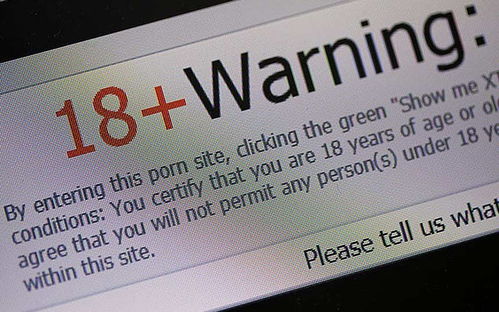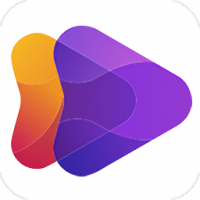u大师盘装系统,轻松实现电脑系统重装与升级
时间:2025-01-17 来源:网络 人气:
电脑突然罢工了,是不是你也遇到了这样的尴尬情况?别急,今天就来教你一招,用u大师U盘装系统,让你的电脑焕然一新!
一、U大师U盘装系统的魅力

你知道吗,用U盘装系统有多方便?就像给手机换了个新皮肤,瞬间感觉焕然一新。而且,u大师U盘装系统支持多种操作系统,无论是Windows XP还是Windows 10,都能轻松搞定。
二、准备工具,开启U盘装系统之旅
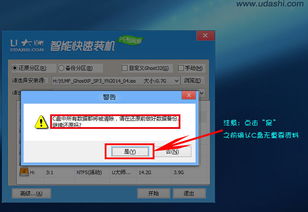
1. U盘:选择一个4G以上的U盘,最好是全新的,这样制作启动盘时不会出现问题。
2. u大师U盘启动盘制作工具:在u大师官网下载最新版本的u大师U盘启动盘制作工具。
3. 系统镜像文件:下载你想要的操作系统镜像文件,比如Windows 10的ISO文件。
三、制作U盘启动盘

1. 插入U盘:将U盘插入电脑的USB接口。
2. 运行u大师U盘启动盘制作工具:双击打开下载的u大师U盘启动盘制作工具。
3. 选择U盘:在工具界面中,选择你的U盘。
4. 选择系统镜像文件:点击“选择镜像文件”,然后选择你下载的系统镜像文件。
5. 开始制作:点击“开始制作”按钮,等待制作完成。
四、设置BIOS启动顺序
1. 进入BIOS:重启电脑,在开机画面出现时按下BIOS设置快捷键,通常是F2、F10或DEL键。
2. 设置启动顺序:在BIOS设置界面中,找到“Boot”或“Boot Order”选项,将U盘设置为第一启动设备。
3. 保存退出:设置完成后,按F10键保存设置并退出BIOS。
五、启动电脑,开始装系统
1. 重启电脑:关闭电脑,然后重新启动。
2. 选择U盘启动:在开机画面出现时,按下启动快捷键,选择U盘启动。
3. 进入u大师PE系统:等待片刻,进入u大师PE系统界面。
4. 选择系统镜像文件:在u大师PE系统中,选择你想要安装的系统镜像文件。
5. 开始安装:点击“安装”按钮,等待系统安装完成。
六、注意事项
1. 备份重要数据:在制作U盘启动盘之前,一定要备份U盘中的重要数据,以免丢失。
2. 选择正确的系统镜像文件:确保你下载的系统镜像文件与你的电脑兼容。
3. 耐心等待:系统安装过程中,请耐心等待,不要随意操作。
七、
用u大师U盘装系统,简单又方便,让你的电脑焕然一新。赶快试试吧,让你的电脑重获新生!
教程资讯
教程资讯排行